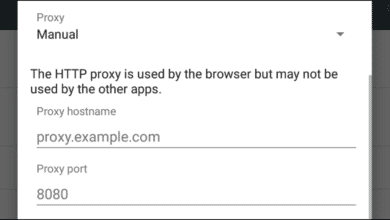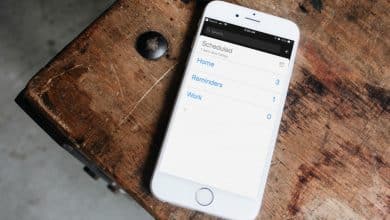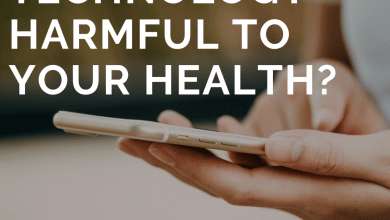Holly, une mère au foyer de deux enfants, a dû dépanner sa propre application Facebook Messenger à plusieurs reprises.
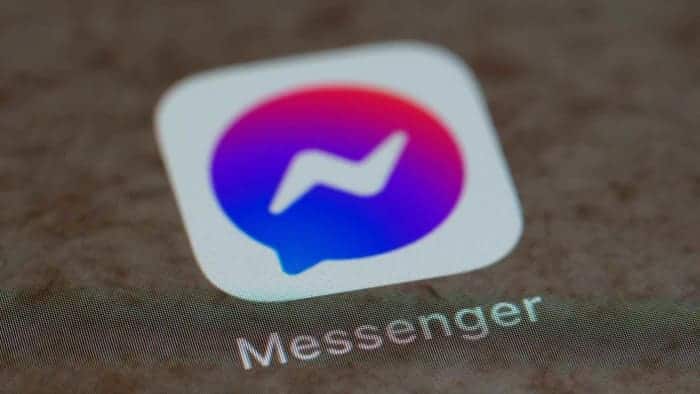

Impossible de se connecter à Messenger ?
Partout, les gens utilisent les plateformes de médias sociaux et leurs applications de messagerie pour communiquer avec leurs amis, leur famille et leurs clients professionnels. De nos jours, les applications mobiles sont autant utilisées pour communiquer que les téléphones portables et les e-mails. De nombreux utilisateurs trouvent les applications plus pratiques que les méthodes de communication traditionnelles.
Si c’est ainsi que vous parlez à votre patron, votre mère ou votre meilleur ami, que se passe-t-il lorsque l’application de messagerie ne vous permet pas de vous connecter ? Êtes-vous en lock-out permanent ? Devriez-vous créer un nouveau compte pour accéder à une application de messagerie réinstallée ? Peut-être avez-vous simplement besoin de réinitialiser, de redémarrer ou d’actualiser l’appareil que vous utilisez ?
Nous avons les réponses à toutes ces questions et plus encore. Continuez à lire pour quelques conseils et astuces sur la façon dont vous pouvez remettre votre application de messagerie en marche.

Pourquoi ne puis-je pas me connecter à Messenger ?
Ouvrir votre application Facebook Messenger uniquement pour découvrir qu’elle ne vous permet pas de vous connecter peut être extrêmement frustrant, surtout si cette application est un moyen de communication important pour l’utilisateur.
J’ai recherché quelques raisons derrière les expériences de glitch Messenger, rassemblant quatre explications potentielles pour lesquelles Messenger ne permet parfois pas à l’utilisateur de se connecter, et plus tard quelques moyens de le résoudre.
Ne paniquez pas pour l’instant
ARRÊT! Ne paniquez pas encore, votre application Facebook Messenger connaît très probablement une panne du système, un virus à l’échelle du système ou votre appareil doit être dépanné. Quoi qu’il en soit, ensemble, nous pouvons résoudre le problème et remettre vos communications en marche !
4 raisons pour lesquelles Messenger pourrait bugger
Il y a quatre raisons principales pour lesquelles votre application ne s’ouvre pas ou ne vous permet pas de vous connecter :
- Mauvaise connexion internet
- Messenger est en panne
- Espace insuffisant
- Virus ou bogue
1. Mauvaise connexion Internet
Une connexion Internet faible est la principale raison pour laquelle les gens ont du mal à se connecter à leur application Messenger. Qu’il s’agisse d’un iPhone 5g ou d’une tablette Amazon, si l’appareil utilisé a une mauvaise connexion Wi-Fi, la majorité des applications sur l’appareil ne fonctionneront pas correctement. La connexion Wi-Fi est l’un des facteurs les plus importants lors de l’exécution d’applications sur n’importe quel appareil. La bonne nouvelle est que lorsque c’est la connexion qui pose problème, il existe généralement une solution simple.
2. Messenger est en panne
Peut-être que le problème avec votre application n’a rien à voir avec l’appareil que vous utilisez ou la force de la connexion Internet. Le problème peut être l’application elle-même et le serveur sur lequel elle s’exécute. Vous pouvez consulter des sites Web tels que www.servicesdown.com pour savoir combien de temps l’application peut être indisponible et si d’autres utilisateurs rencontrent le même type de problème.
Un autre excellent site Web pour obtenir des informations sur votre application de messagerie est www.downdetector.com. Ces sites Web peuvent être utiles pour déterminer si le problème vient de votre appareil ou de l’application elle-même. Consulter ces sites et ce que les autres utilisateurs ont à dire peut vous faire gagner beaucoup de temps et d’anxiété quant à la raison pour laquelle la connexion à Messenger est devenue un tel problème.
3. Virus ou bogue
Chaque appareil peut être infecté par un virus ou un bogue. Ces bogues peuvent pénétrer dans votre tablette, votre téléphone ou votre ordinateur par de faux e-mails, des pièges à clics et des sites Web non sécurisés. Un pirate place généralement un bogue dans un site Web ou sur une application pour voler les informations personnelles de l’utilisateur. Ce n’est pas toujours le cas, mais il est important d’être à l’affût des e-mails ou des pages Web louches et de les éviter.
Faites défiler pour continuer
En novembre 2020, l’application Messenger a rencontré un bogue qui a compromis la confidentialité des utilisateurs. Le créateur du programme pour Facebook s’est préparé aux attaques en mettant en œuvre un programme appelé Bug Bounty. Le programme, qui est en place depuis début 2011, permet à une équipe de chercheurs très expérimentés d’aider à améliorer la sécurité et la confidentialité de Facebook.
4. Pas assez de stockage sur l’appareil
Qu’est-ce que le stockage a à voir avec le fait que votre application de messagerie ne s’ouvre pas ? Est-ce que ce message d’erreur ennuyeux « stockage insuffisant » apparaît sur votre écran lorsque vous essayez d’ouvrir et d’envoyer des messages ? Si vous ne disposez pas de suffisamment de stockage, certaines fonctions et applications de votre appareil cesseront de fonctionner correctement.
Il n’y a qu’une seule façon de résoudre ce problème et c’est de vider le cache et de supprimer les fichiers inutiles. Pourquoi le stockage affecte-t-il la fonctionnalité de l’application de messagerie de Facebook ? Toutes les applications ont une sorte de données stockées sur leur système interne, qu’il s’agisse de votre nom d’utilisateur et de votre mot de passe ou de tous les messages envoyés l’année dernière. Les applications occuperont de l’espace de stockage comme n’importe quel autre fichier ou photo.
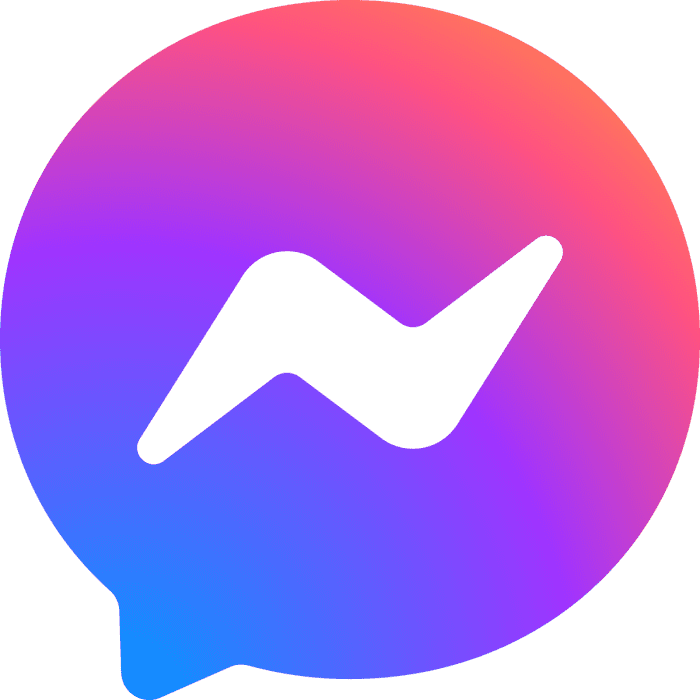
Comment réparer Messenger lorsqu’il ne s’ouvre pas ?
Maintenant que vous connaissez quelques raisons pour lesquelles votre messagerie Facebook pourrait agir, discutons de quelques moyens de résoudre le problème vous-même.
1. Redémarrez votre Wi-Fi
Si vous avez une mauvaise connexion Internet, votre appareil ne pourra exécuter aucune de ses applications. Facebook Messenger a besoin d’une connexion Wi-Fi pour envoyer et recevoir des messages ; sans lui, vous ne pourrez lire que les messages déjà ouverts. Si vous pensez que la connexion Internet est votre problème, la meilleure solution consiste à réinitialiser votre routeur réseau.
Suivez les étapes ci-dessous pour réinitialiser votre connexion Internet :
- Éteignez votre appareil et débranchez votre routeur. Laissez le routeur débranché pendant au moins 30 secondes avant de le reconnecter.
- Une fois le routeur rebranché, allumez l’appareil et configurez Internet comme si c’était la première fois qu’il était utilisé.
2. Attendez
Parfois, tout ce qui peut être fait n’est rien du tout. Si le problème ne vient pas de votre appareil ou de la connexion Internet, il peut s’agir d’un problème interne que seuls les programmeurs de Facebook peuvent résoudre. Les pannes se produisent tout le temps dans le monde numérique ; s’énerver avant de savoir si c’est votre appareil qui agit ne fera que vous causer plus de frustration à la fin.
Visitez la page Facebooks Platform Status pour des mises à jour sur les pannes de leur réseau. Attendre ou utiliser une autre méthode de communication est la seule option en cas de panne du réseau Facebook.
3. Débarrassez-vous du virus Facebook Messenger
Si un virus, un problème ou un bogue est la raison pour laquelle votre application de messagerie ne s’ouvre pas, il existe plusieurs façons de le corriger. Il existe plusieurs façons de se débarrasser du virus qui fait des ravages sur votre application de messagerie. Continuez à lire pour savoir quels sont ces correctifs et comment les exécuter.
A. Vider le cache de tous les téléchargements et applications
La première chose à faire lorsque vous tentez de débarrasser votre Android d’un virus est de vider le cache de toutes vos applications et téléchargements. Vous pouvez le faire en accédant aux paramètres de votre appareil et en cliquant sur les applications. Une fois dans les paramètres de l’application, parcourez chaque application et effacez le cache. Répétez la même étape dans la section des fichiers téléchargés de vos paramètres.
B. Redémarrez votre Android en mode sans échec
Mettez votre appareil Android en mode sans échec avant de le redémarrer. Pour ce faire, maintenez votre bouton d’alimentation enfoncé et choisissez l’icône du mode sans échec qui devrait apparaître une fois que votre appareil entre en mode de redémarrage.
C. Supprimer les applications malveillantes
Trouvez les applications sur votre Android qui nuisent à votre appareil et débarrassez-vous-en. La meilleure façon de le faire est d’ouvrir les paramètres de votre appareil et d’appuyer sur l’icône de l’application et de la notification. Une fois que vous êtes sous cet onglet, sélectionnez voir toutes les applications suivies des applications installées. Parcourez vos applications installées et supprimez tout ce qui n’est pas familier ou semble suspect. Une fois que vous avez désinstallé toutes les applications suspectes, redémarrez votre appareil Android et essayez d’ouvrir votre application de messagerie.
D. Installez Google Play Protect
Une fois que vous avez traversé et vous êtes débarrassé de toutes les applications qui pourraient endommager votre appareil, il est temps d’installer une protection. Rendez-vous sur votre Google Play Store et téléchargez l’application Google Play Protection. Google Play Protection surveille votre appareil à la recherche d’applications et de téléchargements inhabituels et suspects. L’application fonctionne si bien car elle est capable de détecter la présence de logiciels malveillants et d’en informer l’utilisateur. Empêchez votre appareil d’être attaqué par un bug ou un virus avant même qu’il ne démarre !
4. Effacez le stockage de votre appareil
Les fichiers et applications inutiles consommeront tout le stockage dont vous disposez sur votre appareil. Avoir beaucoup de photos sur votre appareil est un moyen de parcourir le stockage. Garder vos photos sauvegardées sur un Cloud ou OneDrive est un bon moyen de libérer de l’espace car cela vous permet de supprimer les photos d’Android.
Une autre façon d’obtenir plus d’espace sur votre appareil est de désinstaller toutes les applications que vous n’utilisez jamais. Des jeux comme Scrabble et Solitaire, ou des applications comme Netflix, utiliseront une grande partie de l’espace de stockage de votre téléphone ou de votre tablette. Peut-être avez-vous besoin de chaque photo, fichier et application sur votre appareil et la suppression n’est pas une option. Si tel est le cas, investir dans une carte SD de stockage externe est votre meilleure option. Cela vous permet de déplacer des fichiers, des applications et des photos vers le stockage externe, ce qui libère de l’espace sur le stockage interne.
Quelle que soit la manière dont vous choisissez de procéder, disposer d’un stockage adéquat sur votre appareil Android est essentiel pour que des applications telles que Messenger fonctionnent correctement.
Conclusion
Ne restez pas frustré par votre application de messagerie, suivez certaines des étapes ci-dessus et résolvez le problème jusqu’à ce qu’il soit résolu. Neuf fois sur dix, votre application de messagerie n’ouvre, n’envoie ou ne reçoit pas de messages pour l’une des raisons ci-dessus. Pourquoi vous stresser sur un problème qui peut être résolu ? Revenez à l’essentiel et relancez cette application de messagerie.
Cet article est exact et fidèle au meilleur de la connaissance de l’auteur. Le contenu est uniquement à des fins d’information ou de divertissement et ne remplace pas un conseil personnel ou un conseil professionnel en matière commerciale, financière, juridique ou technique.
© 2022 Holly Byrne